आप अपने विंडोज 11, 10 और 7 कंप्यूटर पर कनेक्टिविटी समस्याओं को रोकने के लिए नवीनतम टीपी-लिंक वायरलेस यूएसबी एडाप्टर ड्राइवर डाउनलोड कर सकते हैं। यह लेख आपको इसे करने के सर्वोत्तम तरीकों से परिचित कराता है।
टीपी-लिंक सबसे लोकप्रिय नेटवर्किंग उत्पाद निर्माताओं में से एक है। यह वायरलेस एडेप्टर और राउटर जैसे उत्पादों की एक विस्तृत श्रृंखला का उत्पादन करता है। हालाँकि, प्रत्येक कंप्यूटर परिधीय की तरह, एडॉप्टर को अपनी कार्यक्षमता का समर्थन करने के लिए टीपी-लिंक वाईफाई एडाप्टर ड्राइवर की आवश्यकता होती है।
सही और संगत टीपी-लिंक वायरलेस यूएसबी एडाप्टर ड्राइवर के बिना, एडाप्टर कंप्यूटर के साथ संचार करने में सक्षम नहीं हो सकता है, जिससे कनेक्शन समस्याएं हो सकती हैं। इसलिए, यह लेख आपको विंडोज 11/10/7 के लिए टीपी-लिंक वाईफाई एडाप्टर ड्राइवर को डाउनलोड करने, इंस्टॉल करने और अपडेट करने के सर्वोत्तम संभावित तरीकों के बारे में मार्गदर्शन करता है। आइए आपका कीमती समय बर्बाद किए बिना इनके साथ शुरुआत करें।
टीपी-लिंक वाईफाई एडाप्टर ड्राइवर को डाउनलोड, इंस्टॉल और अपडेट करने के तरीके
आप विंडोज 11, विंडोज 7, या विंडोज 10 टीपी-लिंक वाईफाई एडॉप्टर ड्राइवर के अपडेटेड वर्जन को डाउनलोड करने के लिए इन तरीकों का पालन कर सकते हैं।
विधि 1: टीपी-लिंक की वेबसाइट से टीपी-लिंक वाईफाई एडाप्टर ड्राइवर डाउनलोड करें
टीपी-लिंक आधिकारिक वेबसाइट पर अपने उत्पादों के लिए नवीनतम ड्राइवर जारी करता है। आप वहां से अपडेटेड टीपी-लिंक वायरलेस एडॉप्टर ड्राइवर भी ढूंढ और डाउनलोड कर सकते हैं। इसे करने के विस्तृत चरण यहां दिए गए हैं.
- सबसे पहले, नेविगेट करें टीपी-लिंक की आधिकारिक वेबसाइट.
- अब, चुनें घर टाइप मेनू से.
- चुनना एडेप्टर अगले मेनू से.
- अब, चयन करें यूएसबी एडाप्टर.
- अपना इनपुट करें वाईफ़ाई एडाप्टर का मॉडल अगले बॉक्स में.
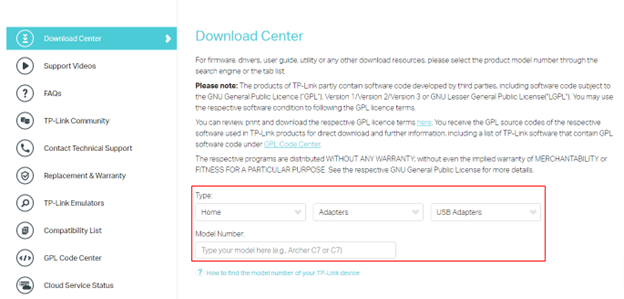
- अपना एडाप्टर चुनें.
- अब, चुनें हार्डवेयर संस्करण (यदि आपको ऐसा करना आवश्यक है)।
- क्लिक डाउनलोड करना अपने कंप्यूटर पर आवश्यक ड्राइवर सेटअप डाउनलोड करने के लिए।
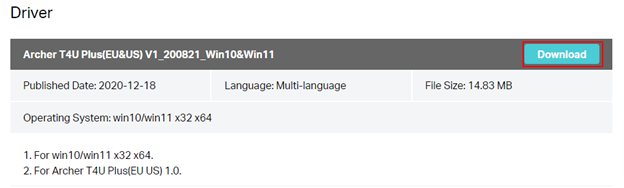
- डाउनलोड की गई फ़ाइल पर डबल-क्लिक करें और विंडोज 10 या अन्य विंडोज संस्करणों पर टीपी-लिंक वायरलेस यूएसबी एडाप्टर ड्राइवर स्थापित करने के लिए ऑन-स्क्रीन निर्देशों का पालन करें।
यह भी पढ़ें: विंडोज 10, 11 के लिए डी लिंक डीडब्ल्यूए 131 ड्राइवर डाउनलोड और अपडेट
विधि 2: टीपी-लिंक यूएसबी वाईफाई ड्राइवर डाउनलोड करने के लिए डिवाइस मैनेजर का उपयोग करें
डिवाइस मैनेजर विभिन्न बाह्य उपकरणों के लिए ड्राइवरों को डाउनलोड और अपडेट करने के लिए एक विंडोज़ टूल है। हालाँकि ड्राइवर अपडेट को डाउनलोड और इंस्टॉल करने का तरीका डिवाइस मैनेजर थोड़ा लंबा है, यहां बताया गया है कि आप इसका उपयोग टीपी-लिंक वाईफाई एडाप्टर ड्राइवर को डाउनलोड और इंस्टॉल करने के लिए कैसे कर सकते हैं।
- सबसे पहले, टास्कबार पर राइट-क्लिक करें विंडोज़ आइकन.
- अब, चुनें डिवाइस मैनेजर आपके पास मौजूद विकल्पों में से.

- डबल क्लिक करें संचार अनुकूलक उन्हें विस्तारित करने के लिए.

- अब, अपने टीपी-लिंक वाईफाई एडाप्टर पर राइट-क्लिक करें और चुनें ड्राइवर अपडेट करें विकल्प।

-
अद्यतन ड्राइवर सॉफ़्टवेयर के लिए स्वचालित रूप से खोजें यदि आपके पास विंडोज 7/10 है। यदि आपके पास Windows 11 है, ड्राइवरों के लिए स्वचालित रूप से खोजें।

- विंडोज़ 10, 11, या 7 के लिए नवीनतम टीपी-लिंक वायरलेस यूएसबी एडाप्टर ड्राइवर डाउनलोड और इंस्टॉल करने के बाद अपने पीसी को पुनरारंभ करें (ऐसा करने में कुछ घंटे लग सकते हैं)।
यह भी पढ़ें: विंडोज़ 10 के लिए वायरलेस नेटवर्क एडेप्टर ड्राइवर डाउनलोड करें और पुनः इंस्टॉल करें
विधि 3: टीपी-लिंक वाईफाई एडाप्टर ड्राइवर अपडेट स्वचालित रूप से डाउनलोड करें (अनुशंसित)
ड्राइवरों को डाउनलोड करने और इंस्टॉल करने के मैन्युअल तरीकों में खराब प्रदर्शन का जोखिम होता है। आप गलती से असंगत या गलत ड्राइवर स्थापित कर सकते हैं, जिससे डिवाइस का प्रदर्शन नकारात्मक रूप से प्रभावित हो सकता है। इसके अलावा, ड्राइवरों को मैन्युअल रूप से अपडेट करने में बहुत समय लगता है।
इसलिए, हम समर्पित सॉफ़्टवेयर के माध्यम से स्वचालित ड्राइवर अपडेट का समर्थन करते हैं (उदाहरण के लिए, बिट ड्राइवर अद्यतनकर्ता). बिट ड्राइवर अपडेटर एक माउस क्लिक से सभी पुराने ड्राइवरों को तुरंत, सुरक्षित रूप से और स्वचालित रूप से अपडेट करता है।
ड्राइवरों को स्वचालित रूप से अपडेट करने के अलावा, यह सॉफ़्टवेयर ड्राइवर बैकअप और पुनर्स्थापना कार्यक्षमता, शेड्यूल किए गए स्कैन, ड्राइवर डाउनलोड गति त्वरण और कई अन्य उपयोगी सुविधाओं का दावा करता है।
आप इस अविश्वसनीय प्रोग्राम को डाउनलोड, इंस्टॉल और आज़माने के लिए नीचे दिए गए लिंक पर क्लिक कर सकते हैं।

बिट ड्राइवर अपडेटर आपके कंप्यूटर को इंस्टॉलेशन के बाद कुछ सेकंड के लिए स्कैन करता है ताकि सभी को सूचीबद्ध किया जा सके पुराने ड्राइवर. एक बार जब पुराने ड्राइवर आपकी स्क्रीन पर दिखाई देंगे, तो आप ऐसा कर सकते हैं सभी अद्यतन करें ये ड्राइवर्स बटन पर एक क्लिक से ऐसा कर सकते हैं।
आपके पास केवल टीपी-लिंक वायरलेस एडाप्टर ड्राइवर को अपडेट करने का विकल्प भी है। ऐसा करने के लिए, आप अपडेट नाउ बटन पर क्लिक कर सकते हैं। हालाँकि, सभी ड्राइवरों को अपडेट करना एक बेहतर विकल्प है ताकि कंप्यूटर का सुचारू और गड़बड़-मुक्त प्रदर्शन सुनिश्चित किया जा सके।
यह भी पढ़ें: विंडोज़ 10 पर वाईफ़ाई ड्राइवर अपडेट करें - वायरलेस सॉफ़्टवेयर को आसानी से अपडेट करें
विधि 4: अपने OS को अपडेट करने का प्रयास करें
टीपी-लिंक वायरलेस यूएसबी एडाप्टर ड्राइवर के अद्यतन संस्करण को डाउनलोड और इंस्टॉल करने के लिए ऑपरेटिंग सिस्टम को अपडेट करना भी एक लोकप्रिय तरीका है। हालाँकि, यदि निर्माता ने हाल ही में ड्राइवर अपडेट जारी किया है तो यह सफल नहीं हो सकता है। फिर भी, इसे आज़माने का तरीका यहां बताया गया है।
- सबसे पहले, के संयोजन का उपयोग करें खिड़कियाँ और मैं सेटिंग्स पैनल प्राप्त करने के लिए कुंजियाँ।
- अब, चुनें अद्यतन एवं सुरक्षा आपकी स्क्रीन पर मौजूद सेटिंग्स से।

- का विकल्प चुनें अद्यतन के लिए जाँच।

- अब, उपलब्ध अपडेट डाउनलोड करें और उन्हें इंस्टॉल करें।
- अंत में, विंडोज 11/विंडोज 10/विंडोज 7 टीपी-लिंक वाईफाई एडाप्टर ड्राइवर को पूरा करने के लिए अपने कंप्यूटर को पुनरारंभ करें।
यह भी पढ़ें: विंडोज 10, 11 के लिए रियलटेक वाईफाई ड्राइवर कैसे डाउनलोड करें
टीपी-लिंक वाईफाई एडाप्टर ड्राइवर डाउनलोड किया गया
यह आलेख विंडोज 10/11/7 के लिए टीपी-लिंक वाईफाई एडाप्टर ड्राइवर को डाउनलोड करने, इंस्टॉल करने और अपडेट करने के सर्वोत्तम तरीकों पर प्रकाश डालता है। आप इनमें से किसी भी तरीके से आवश्यक ड्राइवर प्राप्त कर सकते हैं। हालाँकि, हम आपके लिए चीजों को आसान बनाने के लिए बिट ड्राइवर अपडेटर का उपयोग करने की सलाह देते हैं।
यदि इस लेख के बारे में आपके कोई प्रश्न या भ्रम हैं, तो कृपया हमसे संपर्क करने के लिए टिप्पणी अनुभाग का उपयोग करें। और ऐसे उपयोगी तकनीकी गाइडों के लिए हमारे साथ बने रहें।